- Sjekk systemkravene
- Fix: Back 4 Blodstammer og halter dårlig
- 1. Bruk Launch Options
- 2. Oppdater grafikkdrivere
- 3. Kjør spillet som administrator
- 4. Sett høy prioritet i Oppgavebehandling
- 5. Bekreft integriteten til spillfilene
- 6. Endre GPU-innstillinger
- 7. Deaktiver fullskjermoptimalisering
- 8. Oppdater Back 4 Blood
- Hvorfor er tilbake 4-blod så etterslep?
- Er tilbake 4 blod for likt Left 4 Dead?
- Hvordan fikse tilbake 4 blodstamming og lag?
- Har back 4 blood FPS-problemer?
- Hvordan redusere FPS-fall i rygg 4-blodet?
- Stammer tilbake 4 blod på PC?
- Hvor hardt er tilbake 4 blod?
- Hvordan fikser jeg tilbake 4 blodlagsproblem?
- Er tilbake 4 blodhøye ping- og lag-spikinger?
- Kan jeg spille tilbake 4 blood som solospiller?
- Er back 4 blood et bra spill å spille på 4K?
- Bør du spille tilbake 4 blod hvis du har forlatt 4 Dead?
- Hva er den bakre 4 blodstokken som lager dynamisk?
Back 4 Blood er et kommende førstepersons samarbeidende zombieskytespill som er utviklet av Turtle Rock Studios og utgitt av Warner Bros. Interactive Entertainment. For å kjøre spillet krever nok maskinvarekonfigurasjon for å kjøre skikkelig, spesielt for PC, fordi ikke alle kan ha en slik konfigurasjon for å kjøre spillet i full oppløsning og høyere FPS. Det er ganske vanlig for de fleste PC-titler fordi de er ytelseshungrende. Her har vi gitt trinn for å fikse Back 4 Blood Stuttering and Lags-problemer.
Det er ganske uheldig at noen Back 4 Blood PC-spillere opplever flere problemer som stamming, lags, krasjer, frame drops, etc., mens de er i spillingen. Avhengig av kompatibilitetsfaktoren, kan det være et alvorlig problem på enkelte PC-er. Så det er alltid en bedre idé å fikse problemet slik at du i det minste kan spille spillet med et respektabelt antall FPS. Det kan være flere årsaker bak et slikt problem som kan løses ved å følge denne veiledningen.

Sjekk systemkravene
Sjekk ut systemkravene til Back 4 Blood-spillet nedenfor for å sikre om PC-konfigurasjonen oppfyller spillets systemkrav eller ikke.
Minimum systemkrav:
Annonser
- Krever en 64-bits prosessor og operativsystem
- OS: Windows 10
- Prosessor: Intel Core i5-8500 eller AMD Ryzen 5 1600
- Hukommelse: 8 GB RAM
- Grafikk: Nvidia GeForce GTX 770 eller AMD Radeon RX 480
Anbefalte systemkrav:
- Krever en 64-bits prosessor og operativsystem
- OS: Windows 10
- Prosessor: Intel Core i7-9700K eller AMD Ryzen 7 3800X-prosessor
- Hukommelse: 12 GB RAM
- Grafikk: NVIDIA GeForce GTX 1060 eller Radeon RX 580
Fix: Back 4 Blodstammer og halter dårlig
Å fikse etterslep i spillet eller problemer med bildefall er ikke lett fordi det avhenger av flere faktorer som PC-maskinvare, skjermoppløsningen til spillet, maksimalt antall FPS-grenser, motstridende tredjepartsapper og mer.Så vi anbefaler at du følger alle metodene én etter én til problemet løses eller reduseres mye. For det meste å endre de grafikkrelaterte innstillingene i spillet eller holde dem lave, kan løse flere problemer i en håndvending.
Det kan inkludere skjermoppløsningen til spillet, teksturoppløsning i spillet, skyggeoppløsning, maksimal bildefrekvens, antall tegn som vises eller andre visuelle effekter som krever høyere grafikk eller minne. Så du kan følge trinnene nedenfor for å prøve å redusere etterslep eller rammefall opp til en viss grad avhengig av hvilken oppløsning og kvalitet du spiller spillet bortsett fra antall FPS.
1. Bruk Launch Options
- Åpne Steam-klienten din > Gå til Bibliotek > Høyreklikk på Tilbake 4 Blod.
- Å velge Eiendommer > På Generell fanen, finner du Startalternativer.
- Gå inn i startalternativene -full skjerm = Tvinger motoren til å starte i fullskjermmodus.
2. Oppdater grafikkdrivere
- Høyreklikk på Startmeny å åpne opp Hurtigtilgangsmeny.
- Klikk på Enhetsbehandling fra listen.
- Nå, Dobbeltklikk på Skjermadaptere kategori for å utvide listen.
- Deretter Høyreklikk på navnet på det dedikerte grafikkortet.
- Å velge Oppdater driveren > Velg Søk automatisk etter drivere.
- Hvis det er en oppdatering tilgjengelig, vil den automatisk laste ned og installere den nyeste versjonen.
- Når du er ferdig, sørg for å starte datamaskinen på nytt for å endre effekter.
3. Kjør spillet som administrator
Sørg for å kjøre spillets exe-fil som administrator for å unngå brukerkontokontroll angående rettighetsproblemer. Du bør også kjøre Steam-klienten som administrator på din PC. Å gjøre dette:
Annonser
- Høyreklikk på Tilbake 4 Blod exe snarveisfil på din PC.
- Velg nå Eiendommer > Klikk på Kompatibilitet fanen.
- Sørg for å klikke på Kjør dette programmet som administrator avmerkingsboksen for å merke av.
- Klikk på Søke om og velg OK for å lagre endringer.
4. Sett høy prioritet i Oppgavebehandling
Gjør spillet ditt prioritert i det høyere segmentet via Task Manager for å fortelle Windows-systemet ditt å kjøre spillet riktig. Å gjøre dette:
- Høyreklikk på Startmeny > Velg Oppgavebehandling.
- Klikk på Prosesser fanen > Høyreklikk på Tilbake 4 Blod spilloppgave.
- Å velge Angi prioritet til Høy.
- Lukk Oppgavebehandling.
- Til slutt, kjør spillet Back 4 Blood for å se etter problemet.
5. Bekreft integriteten til spillfilene
Hvis det er et problem med spillfilene og på en eller annen måte blir ødelagt eller mangler, sørg for å utføre denne metoden for enkelt å se etter problemet. Å gjøre slik:
Bekreft spillfiler på Steam:
Annonser
- Lansering Damp > Klikk på Bibliotek.
- Høyreklikk på Tilbake 4 Blod fra listen over installerte spill.
- Nå, klikk på Eiendommer > Gå til Lokale filer.
- Klikk på Bekreft integriteten til spillfiler.
- Du må vente på prosessen til den er fullført.
- Når du er ferdig, starter du bare datamaskinen på nytt.
Bekreft spillfiler på Epic:
6. Endre GPU-innstillinger
Annonse
Sørg for å endre grafikkortinnstillingene på PC-en ved å følge trinnene nedenfor for å sjekke om problemet er løst eller ikke.
For Nvidia:
- Åpne opp Nvidias kontrollpanel> Høyreklikk på skrivebordsskjermen.
- Klikk på Nvidia Kontrollpanel > Klikk på Administrer 3D-innstillinger.
- Velg Programinnstillinger > Finn ‘Back 4 Blood’ og legg til spillet manuelt hvis det ikke er på listen:
- Skjermteknologi: G-Sync (hvis tilgjengelig)
- Maks. forhåndsrenderte rammer: 2
- Trådoptimalisering: På
- Strømstyring: Foretrekk maksimal ytelse
- Teksturfiltrering – Kvalitet: Ytelse
For AMD:
- Skjermteknologi: G-Sync (hvis tilgjengelig)
- Maks. forhåndsrenderte rammer: 2
- Trådoptimalisering: På
- Strømstyring: Foretrekk maksimal ytelse
- Teksturfiltrering – Kvalitet: Ytelse
7. Deaktiver fullskjermoptimalisering
Fullskjermoptimalisering og DPI-innstillinger er standard på Windows. Du bør prøve å deaktivere den ved å følge trinnene nedenfor:
- Finn Back 4 Blood-spillkatalogen.
- Finn og høyreklikk på cyberpunk2077.exe-filen.
- Velg Egenskaper > Klikk på Kompatibilitet-fanen.
- Merk av for «Deaktiver fullskjermoptimaliseringer».
- Klikk nå på knappen «Endre høye DPI-innstillinger».
- Merk av for «Overstyr høy DPI-skaleringsatferd» > Velg «Applikasjon» fra rullegardinmenyen.
- Klikk på Bruk og deretter OK for å lagre endringene.
8. Oppdater Back 4 Blood
Hvis du i tilfelle ikke har oppdatert Back 4 Blood-spillet på en stund, sørg for å følge trinnene nedenfor for å se etter oppdateringer og installere den nyeste oppdateringen (hvis tilgjengelig). Å gjøre dette:
Steam-brukere
- Åpne Damp klient > Gå til Bibliotek > Klikk på Tilbake 4 Blod fra venstre rute.
- Den vil automatisk søke etter den tilgjengelige oppdateringen. Hvis det er en oppdatering tilgjengelig, sørg for å klikke på Oppdater.
- Det kan ta litt tid å installere oppdateringen > Når du er ferdig, sørg for å lukke Steam-klienten.
- Til slutt, start PC-en på nytt for å bruke endringer, og prøv deretter å starte spillet på nytt.
Epic Launcher-brukere:
- Åpne Episk Launcher klient > Gå til Bibliotek > Se etter Tilbake 4 Blod fra venstre rute.
- På Back 4 Blood-applikasjonen din må du trykke på ikonet med tre prikker.
- Sørg for å sjekke den automatiske oppdateringen for å få en ny oppdateringsinstallasjon automatisk.
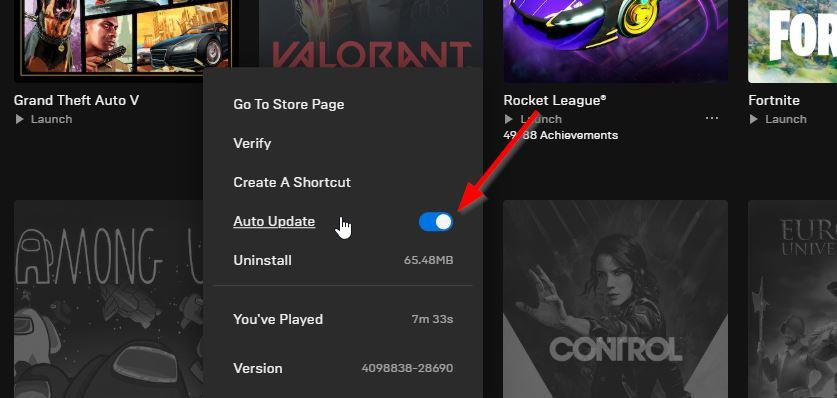
- Den vil automatisk søke etter den tilgjengelige oppdateringen. Hvis det er en oppdatering tilgjengelig, sørg for å klikke på Oppdater.
- Til slutt, start PC-en på nytt for å bruke endringer, og prøv deretter å starte spillet på nytt
Det er det, folkens. Vi antar at denne veiledningen er nyttig for deg. For ytterligere spørsmål kan du kommentere nedenfor.
FAQ
Hvorfor er tilbake 4-blod så etterslep?
Back 4 Blood-spillere står overfor problemer med lag og stamming blant hyppige fps-fall som trenger en forbedringsboost og fiksing. I denne guiden vil vi gå gjennom rettelser for det samme og hjelpe deg med å få bedre ytelse og Fps i B4B.
Er tilbake 4 blod for likt Left 4 Dead?
Back 4 Blood ble nettopp sluppet, og som mange spill gjør ved lansering, har spillet en god del problemer som må løses pronto. Spillet lider av bildehastighetsfall samt generelle ytelsesproblemer på PC-en. Til tross for dette er den virkelige kritikken om spillet at spillet er for likt Left 4 Dead.
Hvordan fikse tilbake 4 blodstamming og lag?
Her er hvordan du stopper og fikser Back 4 Blood-stamming og lag. Sørg for at den nyeste Nvidia- eller AMD-grafikkortdriveren er installert. Kjør spillet i fullskjermmodus, siden Windowed noen ganger kan forårsake stamming. Lukk eventuelle unødvendige apper som kan suge opp ytelsen i bakgrunnen.
Har back 4 blood FPS-problemer?
Back 4 Blood-spillere står overfor problemer med lag og stamming blant hyppige fps-fall som trenger en forbedringsboost og fiksing. I denne guiden vil vi gå gjennom rettelser for det samme og hjelpe deg med å få bedre ytelse og Fps i B4B. Vi har delt dette inn i 2 segmenter.
Hvordan redusere FPS-fall i rygg 4-blodet?
For å si det enkelt, kan du forbedre FPS og stenge ute FPS-fall i Back 4 Blood ved å kjøre spillet på lavere grafiske innstillinger, avslutte alle bakgrunnsprosesser og kjøre spillet i henhold til systemets muligheter. Her er noen flere tips og triks du kan bruke for å redusere fps-fall og forbedre FPS i B4B.
Stammer tilbake 4 blod på PC?
Det er ganske uheldig at noen Back 4 Blood PC-spillere opplever flere problemer som stamming, lags, krasjer, frame drops, etc., mens de er i spillingen. Avhengig av kompatibilitetsfaktoren, kan det være et alvorlig problem på enkelte PC-er.
Hvor hardt er tilbake 4 blod?
Back 4 Blood er et vanskelig spill – selv utviklerne på Turtle Rock er enige. I en oppsummering postet til Reddit av studioets novemberoppdateringsstrøm, sa Turtle Rock at den vil skalere noen av Back 4 Bloods mer straffende systemer tilbake til den enkle brutale vanskelighetskurven.
Hvordan fikser jeg tilbake 4 blodlagsproblem?
Dette kan løse forsinkelsesproblemet i Back 4 Blood hvis det utløses av ugyldige eller korrupte DNS-bufferdata. Slik gjør du det: Trykk på Windows-logotasten og R på tastaturet for å starte Kjør-boksen.
Er tilbake 4 blodhøye ping- og lag-spikinger?
En av de tilbakevendende problemene i Back 4 Blood ser ut til å være høy ping og konstante lag-topper. Hvis du også opplever lignende problemer, ingen bekymringer. Vi har forberedt noen rettelser du kan prøve! Prøv disse rettelsene… Før vi dykker ned i noe avansert, sørg for at du har installert alle spilloppdateringene.
Kan jeg spille tilbake 4 blood som solospiller?
A: Back 4 Blood støtter en offline kampanjemodus og offline treningsmodus, som begge kan spilles alene med tre A.I. lagkamerater som bistår på ulike måter som healing og bruk av våpen.
Er back 4 blood et bra spill å spille på 4K?
Den kjører jevnt på eldre low-end maskinvare, og skalerer godt nok på luksussett til at du med et av de beste grafikkortene enkelt kan sikre 144fps ved 4K. Back 4 Blood er også et av få spill som støtter både Nvidia DLSS og AMD FidelityFX Super Resolution (FSR), så det er store muligheter til å øke ytelsen via oppskalering.
Bør du spille tilbake 4 blod hvis du har forlatt 4 Dead?
Imidlertid er Left 4 Deads reise fra Valve til Turtle Rock Studios noe som kan endre måten du ser på Back 4 Blood på – og kan være grunnen til at du bør spille spillet. Historien om Back 4 Blood, Turtle Rock Studios og Valves engasjement går helt tilbake til 1999 med det første Counter-Strike-spillet.
Hva er den bakre 4 blodstokken som lager dynamisk?
Den nylig utgitte Back 4 Blood er den etterlengtede oppfølgingen av Left 4 Dead-serien, med mange spillere som til og med på spøk kaller den «Left 4 Dead 3». Spillet har imidlertid lagt til noen nye vendinger, inkludert en kortstokkskapende dynamisk der spillere velger kort som gir karakteren deres visse fordeler.












